MS Office 파일에서 텍스트 및 이미지 추출 방법
MS Word 또는 MS Powerpoint 파일에서 이미지 나 텍스트를 추출해야 할 필요성이 제기 될 수 있습니다. 일반적으로 이것은 수동 복사 및 붙여 넣기를 포함 할 수 있습니다. 한 번에 한 페이지 씩, 대용량 파일의 경우에는 시간이 많이 걸릴 것입니다..
글쎄, 우리는 당신을 도울 수있는 간단한 속임수가있다. 새로운 형식의 파일에서 이미지와 텍스트를 추출한다. 즉, DOCX, PPTX, XLSX와 같은 반면 이전 형식 인 DOC, PPT, XLS 파일은 자유 소프트웨어 이미지를 쉽고 빠르게 추출 할 수 있도록 도와줍니다..
노트 : 이 게시물을 시연하기 위해 MS Word 파일 만 사용합니다. 이 프로세스는 MS Powerpoint 및 MS Excel 파일에 대해 동일합니다..
이 기사에서 다루는 내용은 다음과 같습니다.
- DOCX, PPTX, XLXS 파일에서 이미지와 텍스트를 추출하는 방법
- 단일 DOC, PPT 또는 XLS 파일에서 이미지를 추출하는 방법
- 여러 DOC, PPT 또는 XLS 파일에서 이미지를 추출하는 방법
- 어떻게 이미지를 추출 할 것인가? “웹 페이지로 저장” 방법
- XML 대신 일반 텍스트를 추출하는 방법
DOCX, PPTX, XLXS 파일에서 이미지 및 텍스트를 추출하는 방법
단계를 수행하기 전에 파일이 들어있는 폴더를여십시오. 딸깍 하는 소리 구성> 폴더 및 검색 옵션>보기 과 선택을 취소하다 알려진 파일 형식의 확장명 숨기기. 이제 각 파일 이름과 함께 파일 확장명을 볼 수 있습니다..
-
찾아서 선택하십시오. 이미지 및 텍스트를 추출하려는 파일 (참고 : 해당 파일의 복사본을 만드는 것이 좋습니다). 이 예에서는 대상 파일 이름이 샘플 File.docx.

-
프레스 F2 파일의 이름을 바꾸고 확장자 이름을 다음과 같이 바꿉니다. .지퍼.

-
파일 확장자의 변경을 확인하는 경고가 표시됩니다. 딸깍 하는 소리 예.

-
마우스 오른쪽 버튼으로 클릭 ZIP 파일에 다음을 클릭하십시오. 파일의 압축을 풉니 다.

-
압축을 푼 데이터가 들어있는 폴더를 찾아서 연 다음 워드.

-
여기에 몇 개의 폴더와 XML 파일이 표시됩니다. 에서 미디어 폴더에서 추출한 이미지를 찾을 수 있습니다. 추출 된 텍스트의 경우 document.xml 메모장 또는 XML 메모장 파일.

다음에서 찾을 수 있습니다. 미디어 폴더.
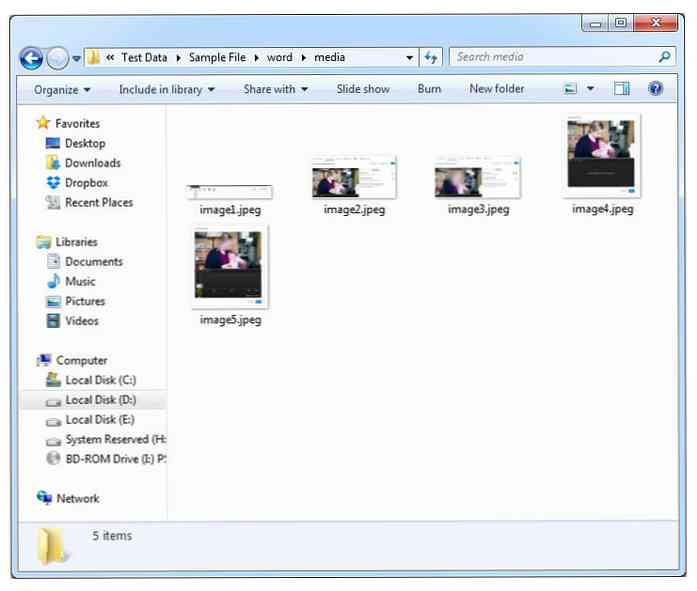
단일 DOC, PPT 또는 XLS 파일에서 이미지를 추출하는 방법
MS office 파일에서 이미지를 추출하려면 이전 형식, 위의 방법은 이미지와 함께 작동하지 않습니다. 이를 위해 Office Image Extraction Wizard라는 무료 도구가 필요합니다. 이 도구는 2012 년까지 MS Office 파일과 함께 작동하며 한 번에 하나 또는 여러 개의 MS Office 파일과 함께 작동합니다..
-
다운로드 및 설치하다 Office 이미지 추출 마법사.

-
이미지를 추출 할 문서를 선택하십시오.이 예제에서는 이름이 지정된 폴더로 이동합니다. Ch1.doc)를 선택하고 출력 폴더를 선택하십시오. 옵션을 선택하여 모든 출력 이미지를 저장할 폴더를 만들도록 선택할 수 있습니다. 여기에 폴더 만들기. 완료되면을 클릭하십시오. 다음 것.

-
딸깍 하는 소리 스타트 과정을 시작하기 위해.

-
이미지 추출 프로세스가 완료되면을 클릭하십시오. 대상 폴더를 열려면 여기를 클릭하십시오. 출력 폴더가 열립니다..

-
아래에서 볼 수 있듯이 프로그램에서 Ch1 폴더.

-
추출 된 이미지는 폴더 안에 있습니다..

여러 DOC, PPT 또는 XLS 파일에서 이미지를 추출하는 방법
-
DOC, PPT 또는 XLS 형식의 여러 파일에서 이미지를 추출하려면 배치 모드 왼쪽 하단에 옵션이 있습니다..

-
클릭 파일 추가 그리고 고르다 이미지를 추출 할 파일 기다려라. Ctrl 버튼을 사용하여 한 번에 여러 파일을 선택할 수 있습니다. 파일을 선택한 후 다음을 클릭하십시오. 다음 것.

-
딸깍 하는 소리 스타트.

-
프로세스가 완료되면 출력 폴더. 여기에서 볼 수 있습니다. 두 개의 폴더 원본 파일 이름. 열다 이 폴더는 원본 MS Office 파일에서 압축 해제 된 이미지를 볼 수 있습니다..



"웹 페이지로 저장"방법으로 이미지를 추출하는 방법
두 가지 방법 모두 사용할 수있는 또 다른 방법이 있습니다. 더 새로운 과 더 오래된 MS 오피스 파일.
-
DOCX 또는 XLSX 파일을 열고를 클릭하십시오. 파일> 다른 이름으로 저장> 컴퓨터> 브라우저 파일을 다른 이름으로 저장 웹 페이지.


-
위치하고 있다 웹 페이지를 저장 한 파일 이름이있는 폴더. 여기에서 파일에서 추출한 모든 이미지를 볼 수 있습니다.


XML 대신 일반 텍스트를 추출하는 방법
-
DOCX 파일을 열고 클릭하십시오. 파일> 다른 이름으로 저장> 컴퓨터> 브라우저. 파일을 다음 형식으로 저장하도록 선택하십시오. 일반 텍스트 (XLSX 파일의 경우 텍스트 (탭 구분)).


-
위치하고 있다 과 열다 이름을 저장 한 텍스트 파일. 이 텍스트 파일에는 서식없이 원본 파일의 텍스트 만 포함됩니다..


MS Office 파일에서 이미지를 추출하는 다른 방법이나 도구를 알고 있다면 코멘트 섹션.


























